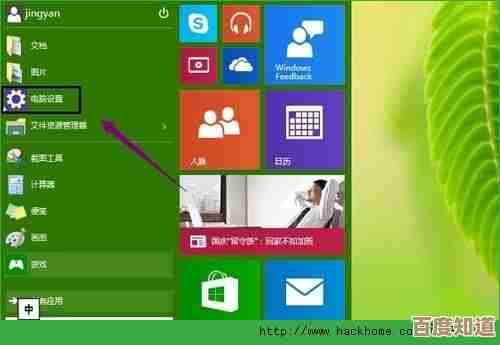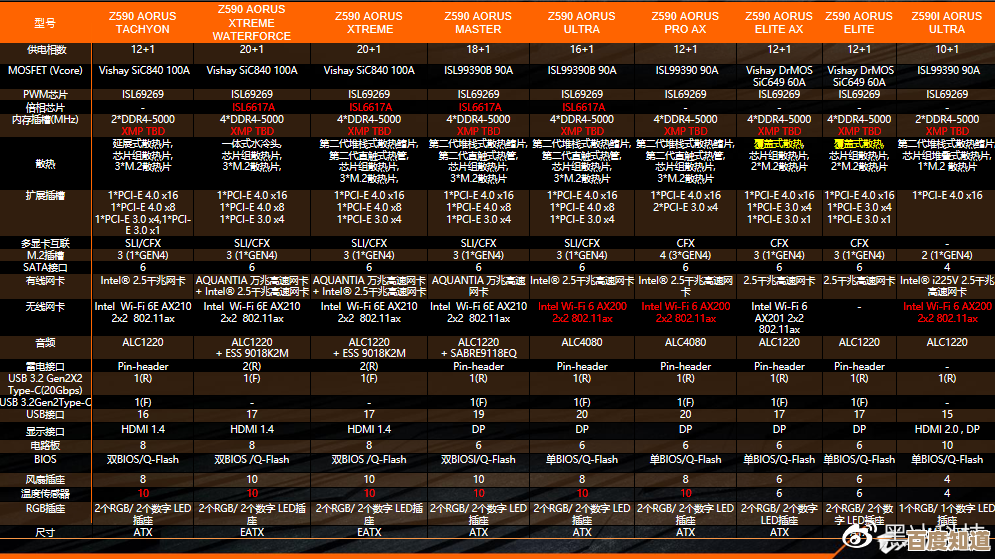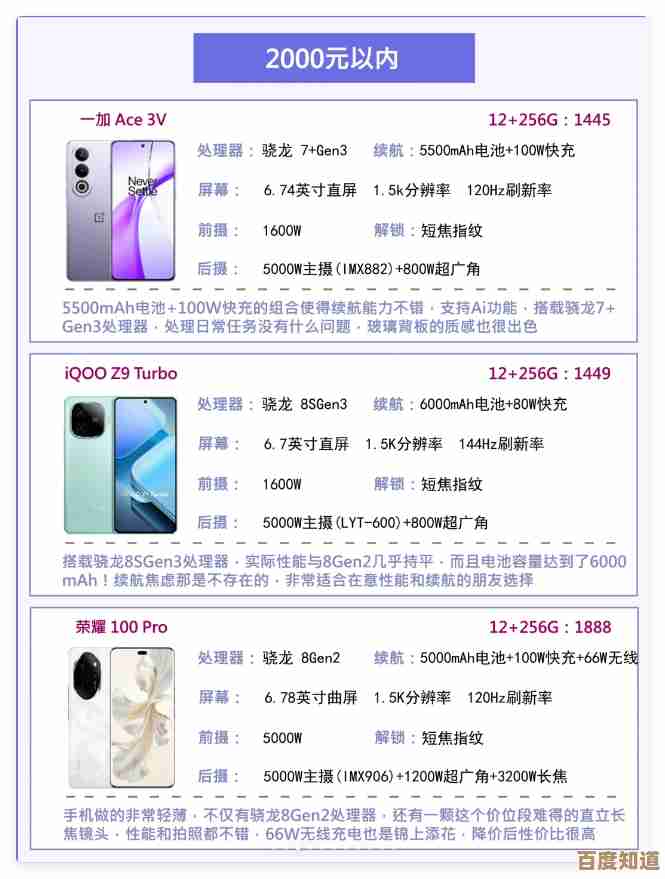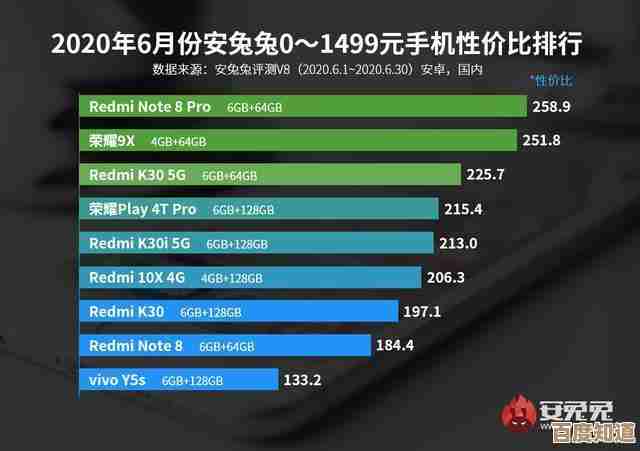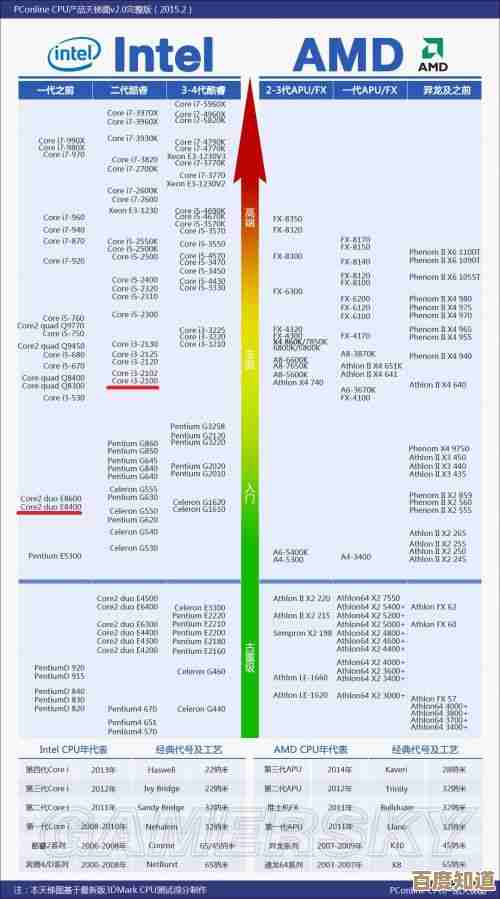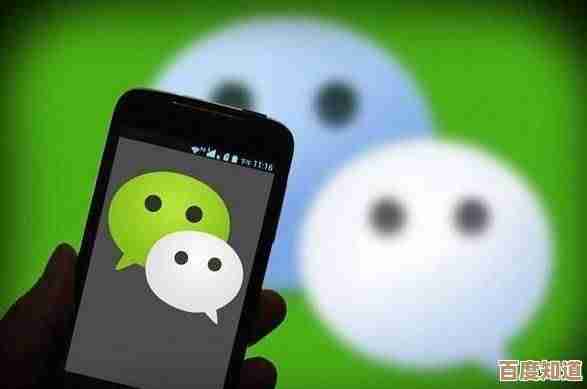一步步教你创建精美Word表格,办公效率翻倍
- 问答
- 2025-11-05 06:08:46
- 4
你是不是也觉得在Word里做个表格特别麻烦?不是这里对不齐,就是那里格式乱,好不容易弄好了,领导说不够美观,简直让人头大,别担心,今天我就一步步教你,怎么像搭积木一样,轻松创建一个既专业又漂亮的Word表格,让你的办公效率实实在在翻倍,咱们不用那些听不懂的专业术语,就用人话,一步步来。
第一步:别急着画表,先想清楚要装什么
这是最最关键的一步,也是大多数人会忽略的一步,很多人生怕慢了就打开Word插入表格,然后才开始琢磨要填什么,这就好比先挖了个坑,再想这个坑能种什么树,很容易不合适。
你得先拿张纸,或者在脑子里想清楚:我这个表格主要是干什么的?要展示哪些信息?你要做一个“项目进度汇报表”,那可能需要这些内容:项目名称、负责人、开始日期、预计完成日期、当前进度、存在问题,把这些项目一条条列出来。 你才知道你的表格需要几列(每一类信息就是一列,项目名称”一列,“负责人”一列),需要几行(每一个项目或每个人就需要一行),这一步想好了,后面能省下一大半调整的功夫,根据微软Office官方支持页面的建议,预先规划表格结构是创建高效表格的第一步(来源:微软Office支持页面“创建表格”基础指南)。
第二步:插入表格,方法用对事半功倍
想好了结构,现在打开Word,开始动手。
-
最直接的方法:点击菜单栏的“插入”,选择“表格”,然后直接用鼠标在那个小格子上拖拽,比如你需要5列4行的表格,就拖拽出一个5x4的格子,松开鼠标,表格就生成了,这个方法适合快速创建行列数不多的表格。
-
更精确的方法:如果行列数比较多,比如需要10行8列,拖拽容易数错,这时候可以点击“插入”->“表格”->“插入表格”,然后直接输入需要的列数和行数,点击确定,一个尺寸精确的表格就出来了。
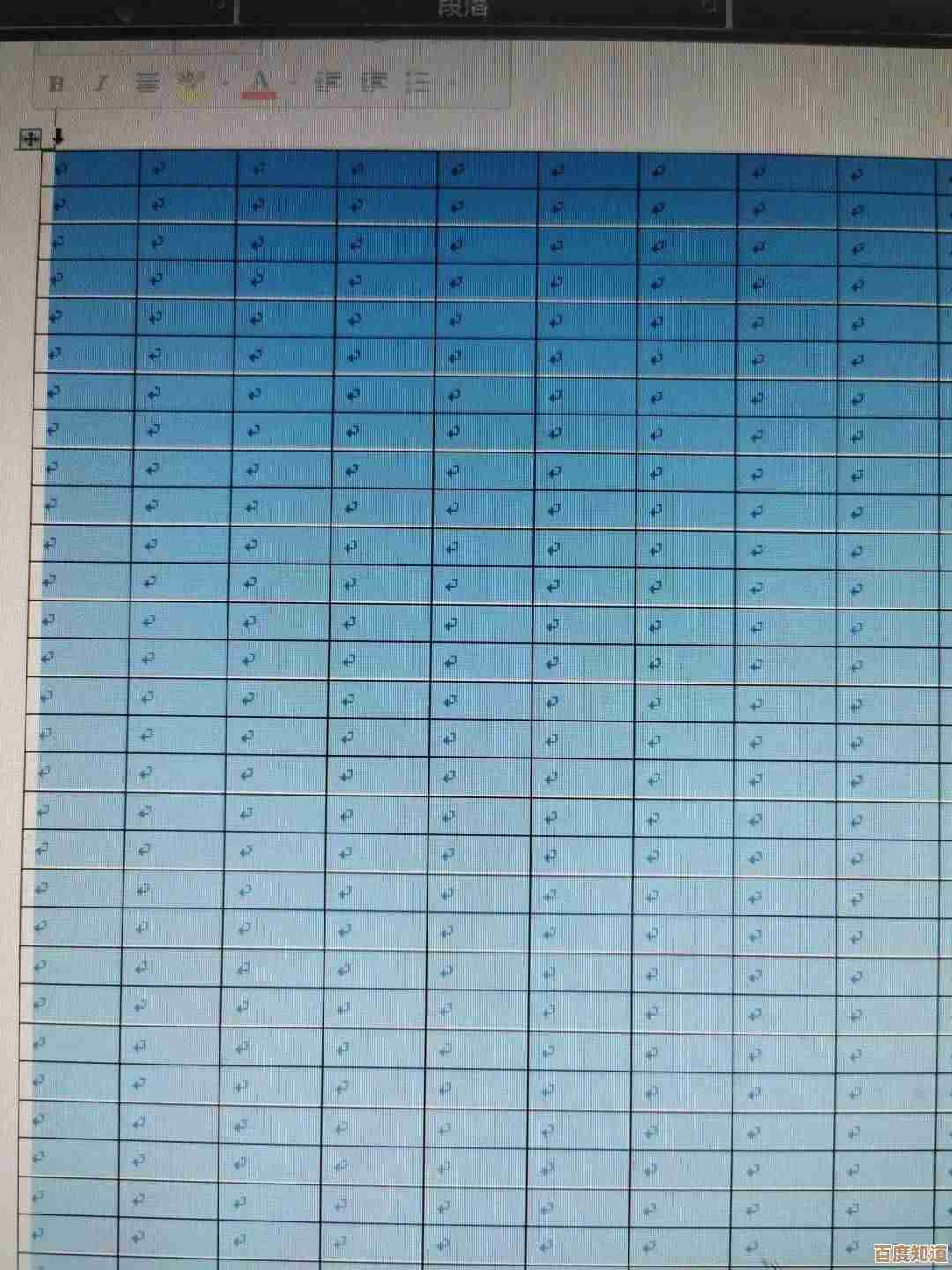
表格插入后,你可能会觉得有点丑,密密麻麻的线条,字也挤在一起,别急,好看的步骤在后面。
第三步:打扮表格,颜值瞬间提升
现在表格的骨架有了,我们要给它“穿衣服化妆”了。
-
调整列宽和行高:别再用鼠标拖着线条一点点瞎猜了!有一个神技:把鼠标移到表格上,表格左上角会出现一个带箭头的十字方框图标,点击它就能选中整个表格,然后右键,选择“表格属性”,你可以精确设置每一行的行高是多少厘米,每一列的宽度是多少厘米,更简单的办法是,你可以在表格里填上文字后,把鼠标放在列的竖线上,当光标变成左右箭头时,双击,这一列就会根据内容的长度自动调整到最合适的宽度,行高也一样操作。
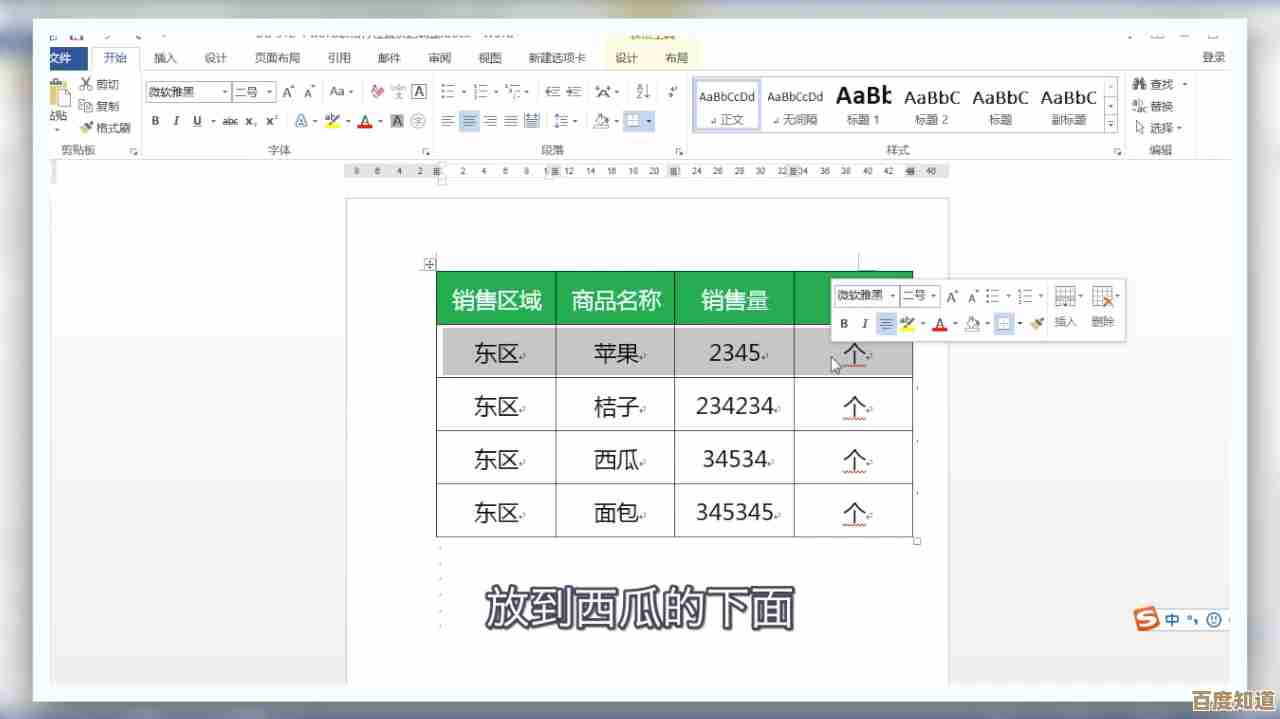
-
套用表格样式,一秒变美:这是Word里最省心的美化功能,点击你的表格,菜单栏会出现一个“表格设计”的选项(有的版本叫“表格工具-设计”),点进去,你会看到一大堆设计好的表格样式,有带颜色的、有隔行变色的(这叫“镶边行”),你只需要用鼠标在这些样式上滑动,就能实时预览表格变身后的样子,喜欢哪个点哪个!根据“WordTips”网站的教程,使用内置表格样式是快速实现专业外观的最有效方法(来源:WordTips “How to Format Microsoft Word Tables” 教程),选择一种带有轻微底色和深色边框的样式,会让表格看起来清晰又舒服。
-
行:如果你的表格很长,会跨越多页,一定要做这一步,选中表格的第一行(就是你的标题行,项目名称”、“负责人”那一行),右键选择“表格属性”,在“行”这一页,勾选“在各页顶端以标题行形式重复出现”,这样,无论你的表格有多少页,每一页的开头都会自动显示标题行,看起来非常专业,别人阅读也方便。
第四步:填充内容,注意对齐方式 填充也有讲究,对齐方式直接影响美观。
- 文字一般居左对齐:比如姓名、项目名这类文字内容,选择居左对齐,符合阅读习惯。
- 数字一般居右对齐:比如日期、金额、百分比等数字,居右对齐方便比较数值大小。
- 标题可以居中:表格的标题文字(即表头),可以设置为居中,显得更醒目。
第五步:最后的检查,细节决定成败
做完之后,从头到尾检查一遍:
- 有没有错别字?
- 所有的数字、日期格式是否统一?(比如都是“2023-10-27”或者都是“2023年10月27日”)
- 表格的整体大小和位置在页面上是否合适?会不会太靠左或者太宽了?你可以选中整个表格,在“开始”菜单栏里,用段落对齐工具让表格在页面上居中摆放。
好了,以上就是创建一个精美Word表格的全部步骤,总结一下核心就是:先规划、再插入、后美化、细调整,多练习几次,你就能在几分钟内做出让同事和领导眼前一亮的表格,办公效率想不翻倍都难!
本文由歧云亭于2025-11-05发表在笙亿网络策划,如有疑问,请联系我们。
本文链接:http://waw.haoid.cn/wenda/57313.html